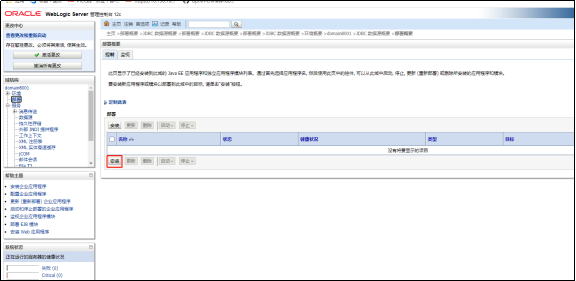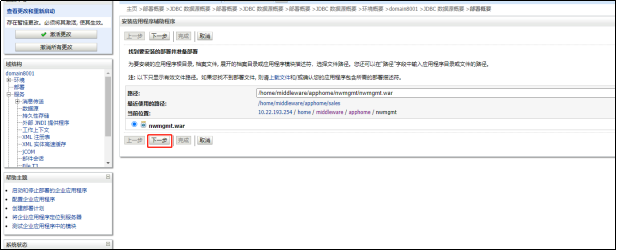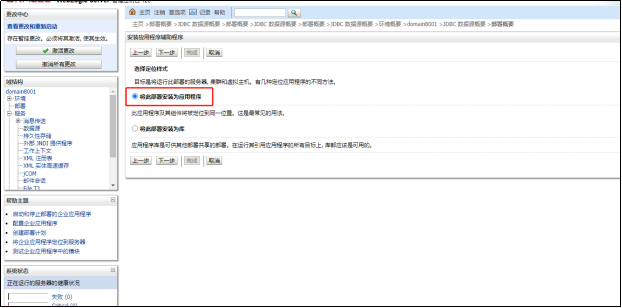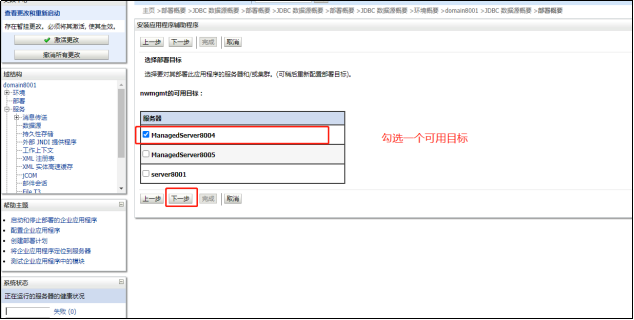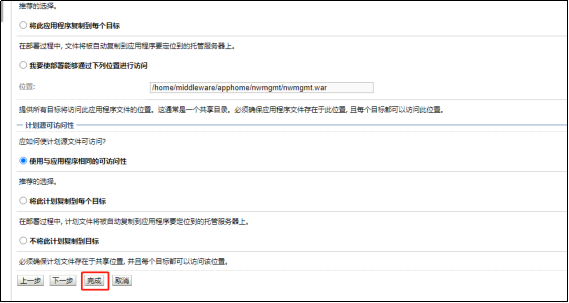Weblogic连接Postgresql数据源设置方法
1.先下载jar包,然后放到下面的路径:
/software/weblogic/Oracle/Middleware/wlserver/server/lib
postgresql-42.2.5.jar
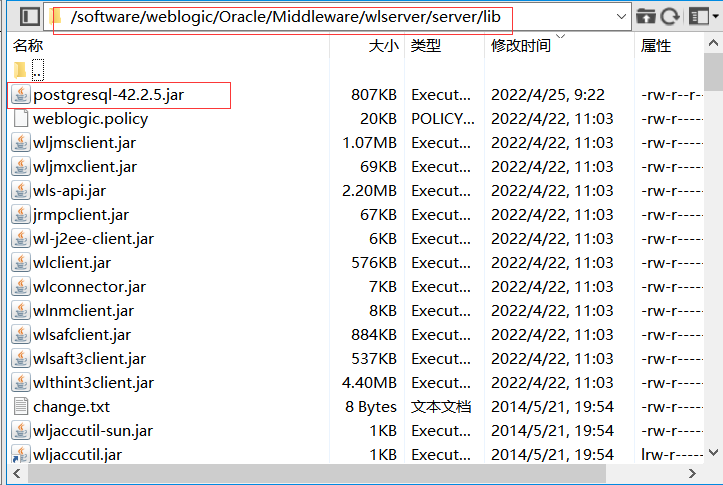
2.设置变量
修改./oracle_common/common/bin/commEnv.sh文件,找到标识符“# set up WebLogic Server’s class path.”,在该标识符下面的WEBLOGIC_CLASSPATH变量中添加“${CLASSPATHSEP}${WL_HOME}/server/lib/postgresql-42.2.5.jar”。
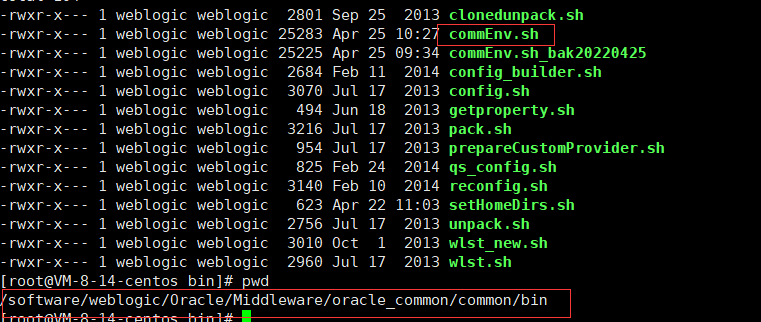

3.启动weblogic
(1) 调用域对应目录下的startWebLogic.sh文件启动weblogic服务,在浏览器上访问console目录,如下图所示:
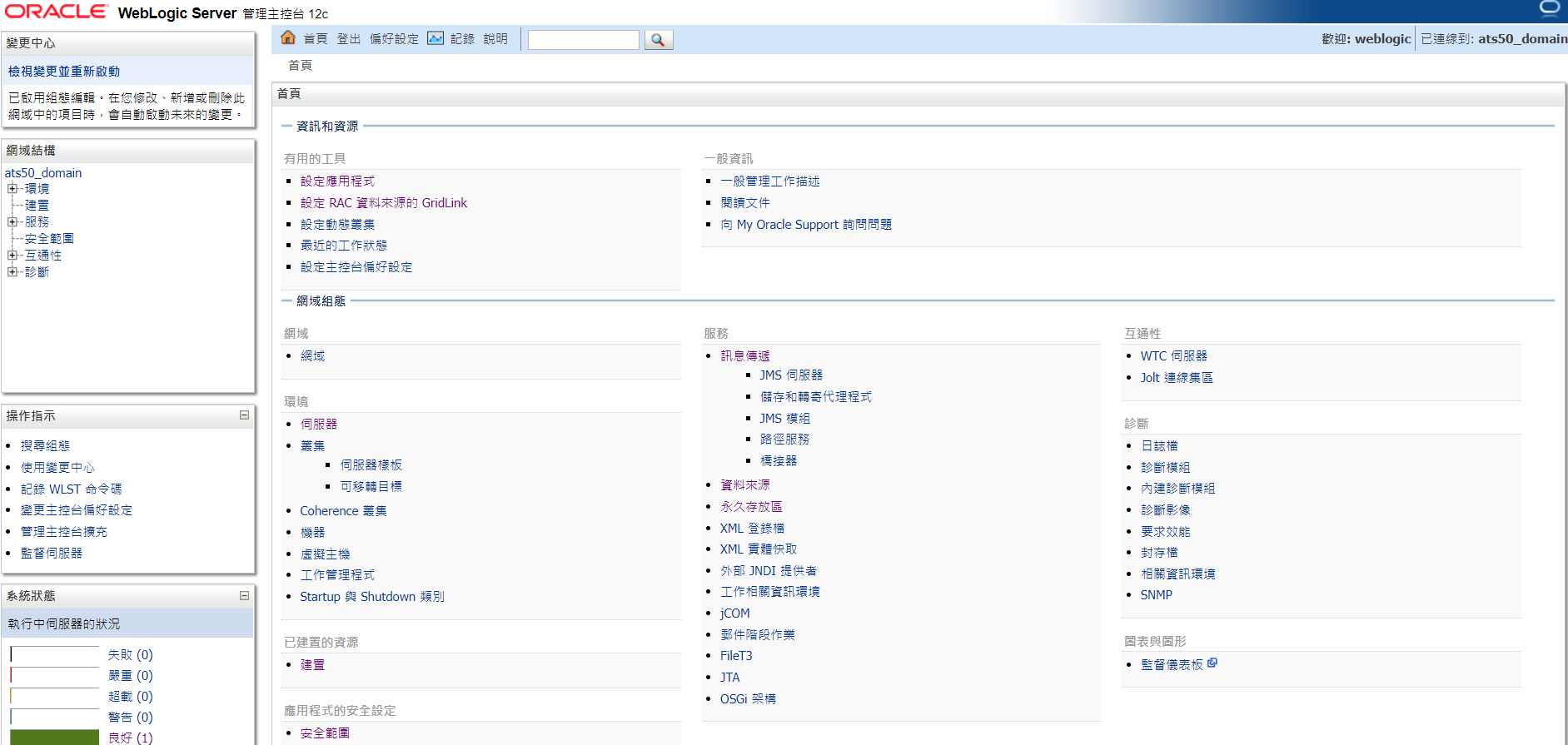
(2) 点击【服务】→【数据源】→【新建】→【一般数据源】,进行数据源的配置
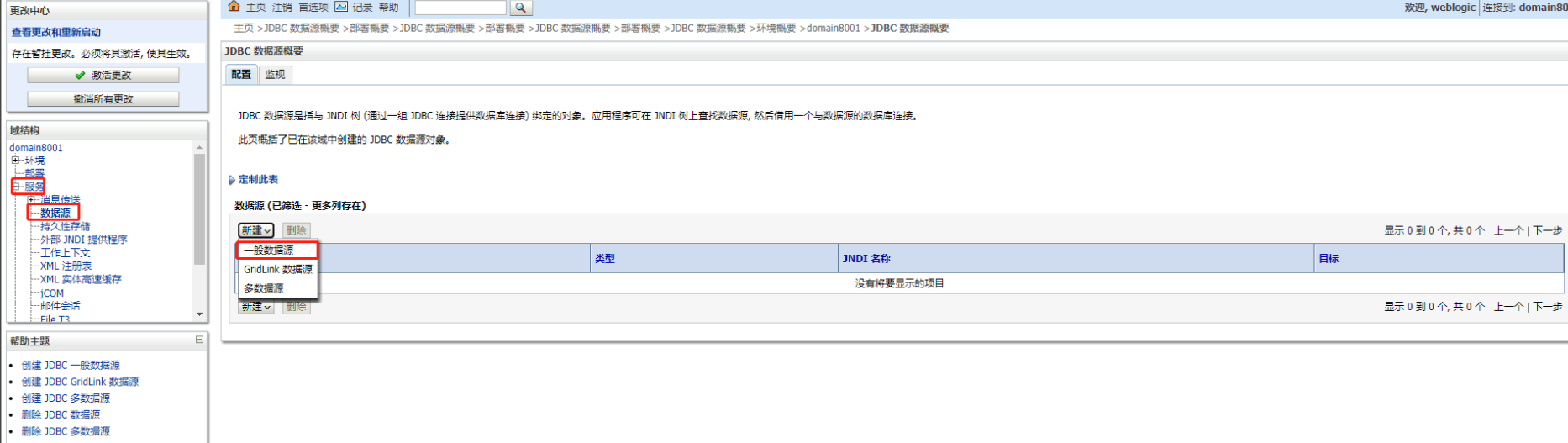
(3) 配置PostgreSQL主从数据源
主数据源:jndi名称为dataSource_master
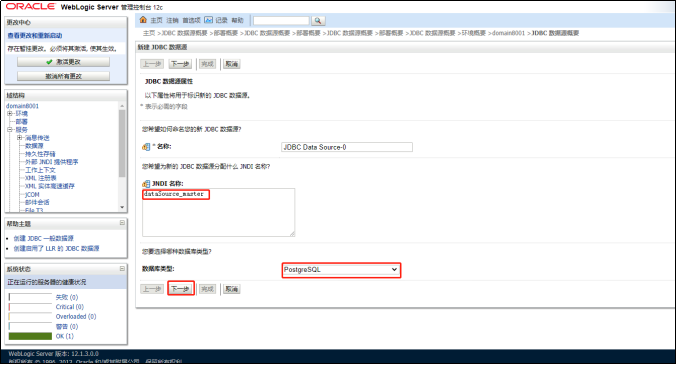
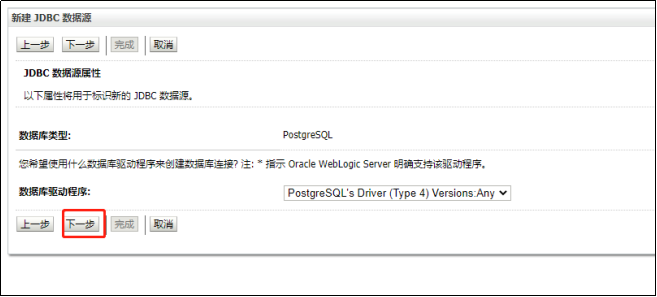
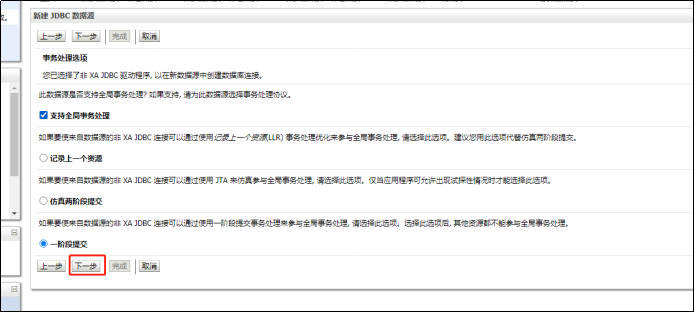
数据源信息
数据库名称:postgres
主机名:xx.xx.xx.xx(开发环境)
端口:5432
数据库用户名:xxxxx
口令:xxxxx
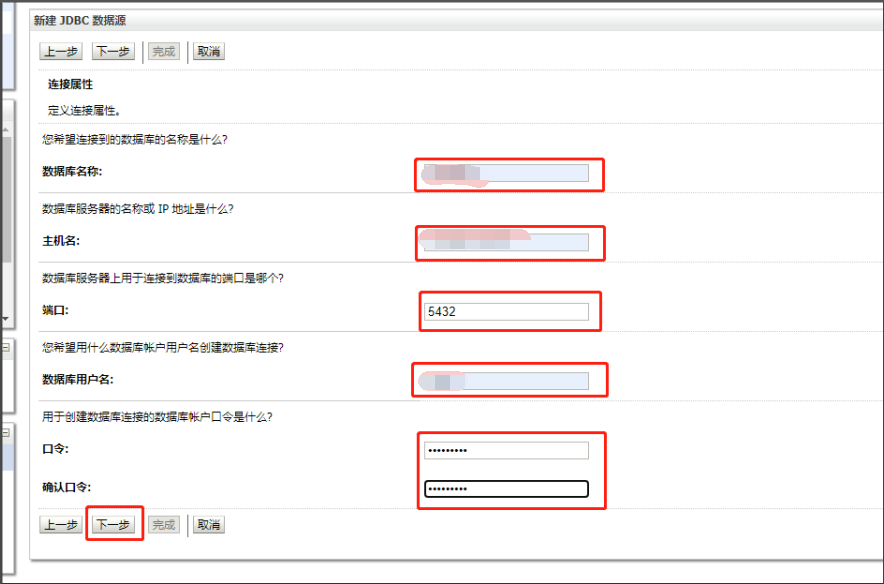
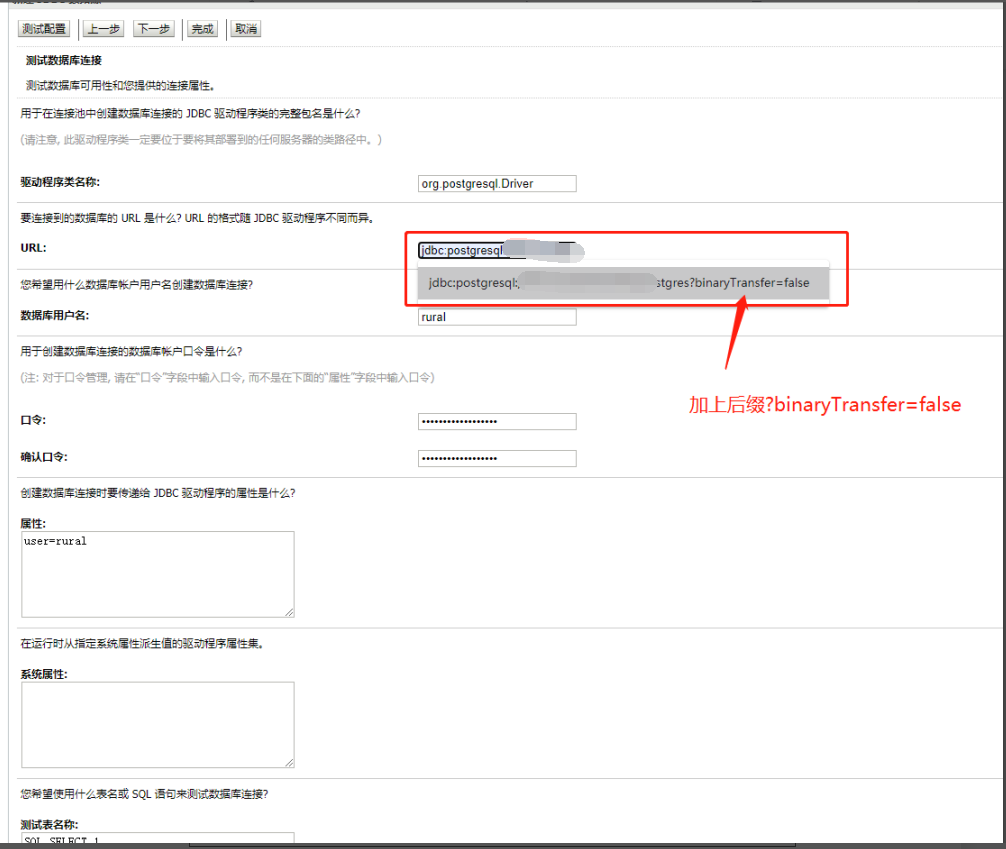
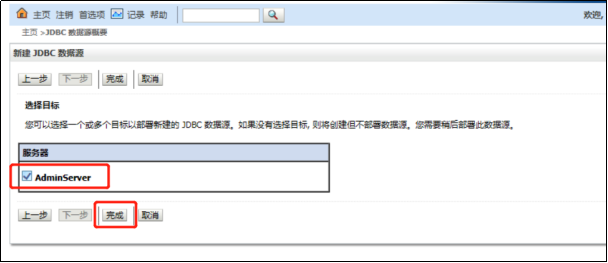
从数据源与主数据源配置方式一样,其中只有jndi名称不同,从数据源的jndi 名称为dataSource_slaver。
2、接下来只要在【部署】中挂载编译打包好的war包即可。